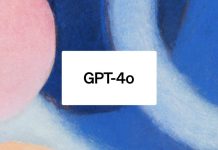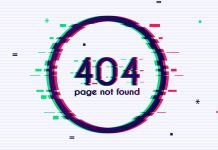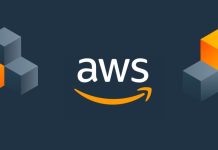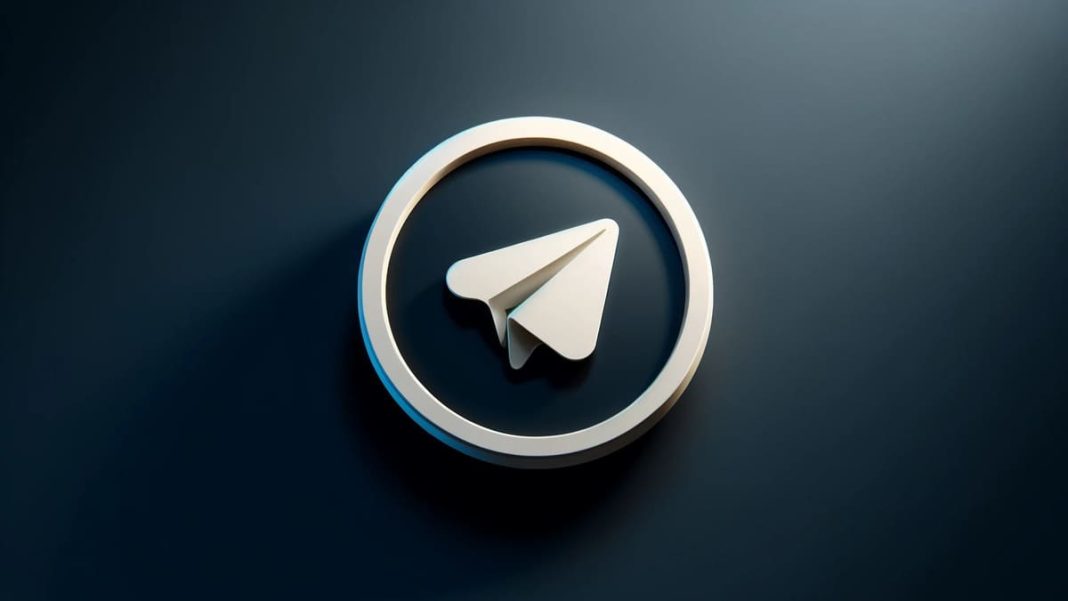Telegram Web è la versione per browser del popolare servizio di messaggistica. Se vuoi sapere come configurarla ed utilizzarla devi solo leggere questa guida.
Telegram è un’app di messaggistica nota per la sicurezza e per diverse caratteristiche che la rendono per molti utenti preferibile ad altre piattaforme. Vengono continuamente apportati miglioramenti e di recente sono state introdotte diverse novità, fra cui canali consigliati e la possibilità di far sapere quando è il proprio compleanno, sia per gli utenti standard che per gli utenti Premium. Telegram è utilizzabile su tutti i tipi di dispositivi ed oltre ad utilizzare l’app è possibile utilizzare la piattaforma in qualsiasi browser web. Vediamo in questa guida come configurare e come usare Telegram sul web.
Prima di iniziare è bene chiarire che non è possibile creare un nuovo account Telegram dal browser web e che per usufruire del servizio è necessario utilizzare l’app desktop o mobile di Telegram.
Come usare Telegram Web
Si può accedere a Telegram Web direttamente dal browser del computer, che si tratti di Google Chrome, Microsoft Edge, Safari o Mozilla Firefox. Questa opzione è comoda se si intende accedere alla piattaforma quando si utilizza un PC pubblico o quello di un collega o un amico. Ecco come procedere:
- Aprite Telegram Web sul PC. Sullo schermo appare un codice QR
- Avviate l’app Telegram sul vostro telefono
- Aprite il menu Impostazioni
- Andate su Dispositivi


- Selezionate l’opzione Collega dispositivo desktop
- Scansionate il codice QR visualizzato su Telegram web
- Se non avete accesso all’app Telegram sullo smartphone, utilizzate l’opzione Accedi tramite numero di telefono e inserite il vostro numero
- Riceverete un codice di cinque cifre di verifica tramite chat e inseritelo nel campo indicato per accedere a Telegram Web.
Quando terminate, soprattutto se avete effettuato l’accesso a Telegram Web da un computer pubblico, ricordate di uscire dall’account. Per farlo andate su Impostazioni, poi sull’icona dei tre puntini e selezionate Esci per due volte consecutive.
Caratteristiche di Telegram Web e differenze con Telegram Desktop e app mobile
Ma Telegram Web come funziona? In linea di massima, offre quasi la stessa esperienza delle app desktop e mobile, con qualche piccola mancanza. È possibile programmare i messaggi, eliminarli o modificarli dopo averli inviati, creare nuove conversazioni di gruppo o utilizzare gli adesivi. Potete usare Telegram Web anche per effettuare chiamate vocali dal browser, ma il dispositivo deve avere naturalmente un microfono incorporato.
Per impostazione predefinita, Telegram sul web utilizza un tema chiaro, ma è possibile attivare la modalità scura accedendo al menu a tre puntini e attivando l’opzione. Rispetto all’app desktop non è possibile impostare la cancellazione automatica dei messaggi, bloccare gli utenti o esportare la cronologia delle chat. Inoltre, è possibile accedere a un solo account alla volta.
A differenza dell’app mobile, le versioni desktop e web del messenger non consentono di creare chat segrete. I messaggi non avranno la crittografia end-to-end quando vengono inviati tramite il computer. Inoltre, le chat segrete create in precedenza sullo smartphone vengono memorizzate localmente e non possono essere esportate nella versione web o desktop.
Nonostante queste differenze, la versione web di Telegram può essere comoda; ad esempio può esserlo quando si lavora su un PC dell’ufficio o della scuola che non consente di installare applicazioni. Inoltre, i dati delle chat non vengono memorizzati localmente e vengono eliminati quando si chiude la scheda del browser.